BLOON 替身檔
對於 BLOON 中所有的收藏項目都能在你的電腦硬碟上找到一個對應的實體檔案(或資料夾)——即使這些收藏項目背後沒有實體檔案存在(例如網頁收藏項目就沒有對應的實體檔案),也都會產生出一個用以代表此項目的小巧檔案,我們稱之為「替身檔」。
考慮以下三種狀況:
- 收藏項目是「BLOON 文件」時
- 收藏項目是「網頁」時
- 收藏項目是檔案,並且此檔案「還未下載到當前電腦上」時
BLOON 應用程式會在這些收藏項目所對應的資料夾下,以一個與收藏項目相同名稱(檔名)但卻十分小巧(1 KB 左右)的檔案,來代表此項目。這些小巧檔案就是 BLOON 替身檔。
為何需要替身檔
替身檔的存在,讓你能夠方便在 Finder / 檔案總管中看出 bloon 所對應的資料夾下有哪些收藏項目,而不一定需要開啟 BLOON 應用程式介面觀看。
網頁項目與 BLOON 文件項目,在電腦中都不會存有完整的內文(「網頁」真實的內文存在各網站伺服器,「BLOON 文件」的內容則存在 BLOON 雲端),卻一樣會在硬碟裡生出一個相對應的替身檔,使你從 Finder / 檔案總管中,就能看出該項目的存在。
檔案項目的替身檔則更具威力,它可以讓你感知該檔案的存在,卻可以不佔據這台電腦的硬碟空間,只有在你需要取用此檔案時再下載(在 Finder / 檔案總管中,使用滑鼠對檔案項目的替身檔點擊兩下,即可觸發下載)。
檔案項目的替身檔
以下圖為例,名為「coffee」的圖片檔案項目,在 BLOON 介面上的右側面板以較淡顏色顯示,表示其在這台電腦上沒有檔案複本存在,需要從遠端下載。這代表檔案「coffee.jpg」實際上並不存在於你的這台電腦中,也沒有佔據這台電腦的硬碟空間。但你可以從圖片右下角 Finder 介面(在 Windows 系統中為檔案總管)中,發現檔案「coffee.jpg.bloon」(若你未開啟「顯示附檔名」功能,僅會顯示「coffee.jpg」),這個檔案就是「coffee」檔案項目的「替身檔」。
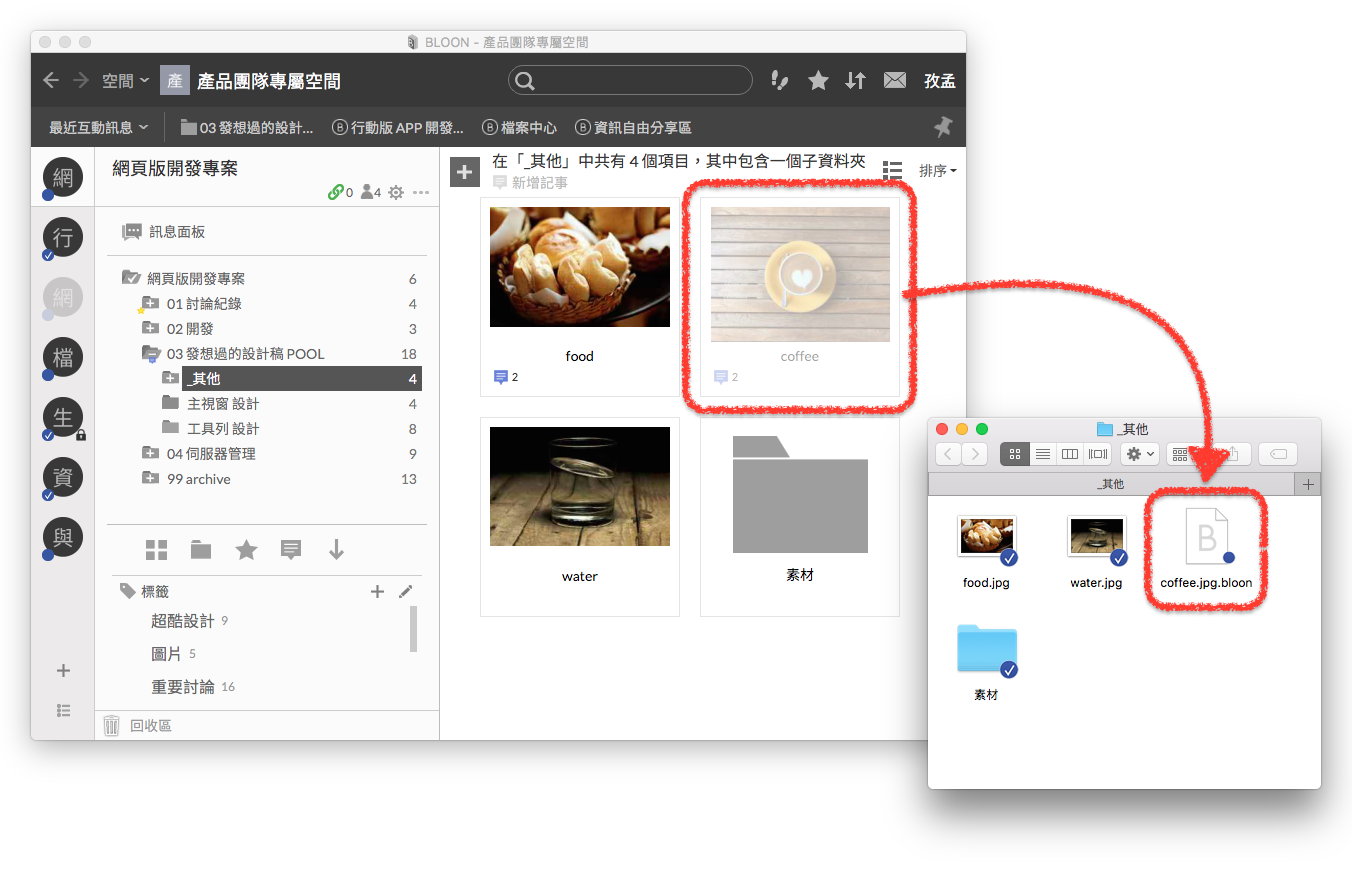
若你在 Finder / 檔案總管中,對「coffee」項目的替身檔,點擊兩下滑鼠左鍵開啟,將會觸發「從遠端下載此檔案」的動作。下載後的檔案就會是「coffee.jpg」的實體檔案,這時才會實際佔據你的硬碟空間。
